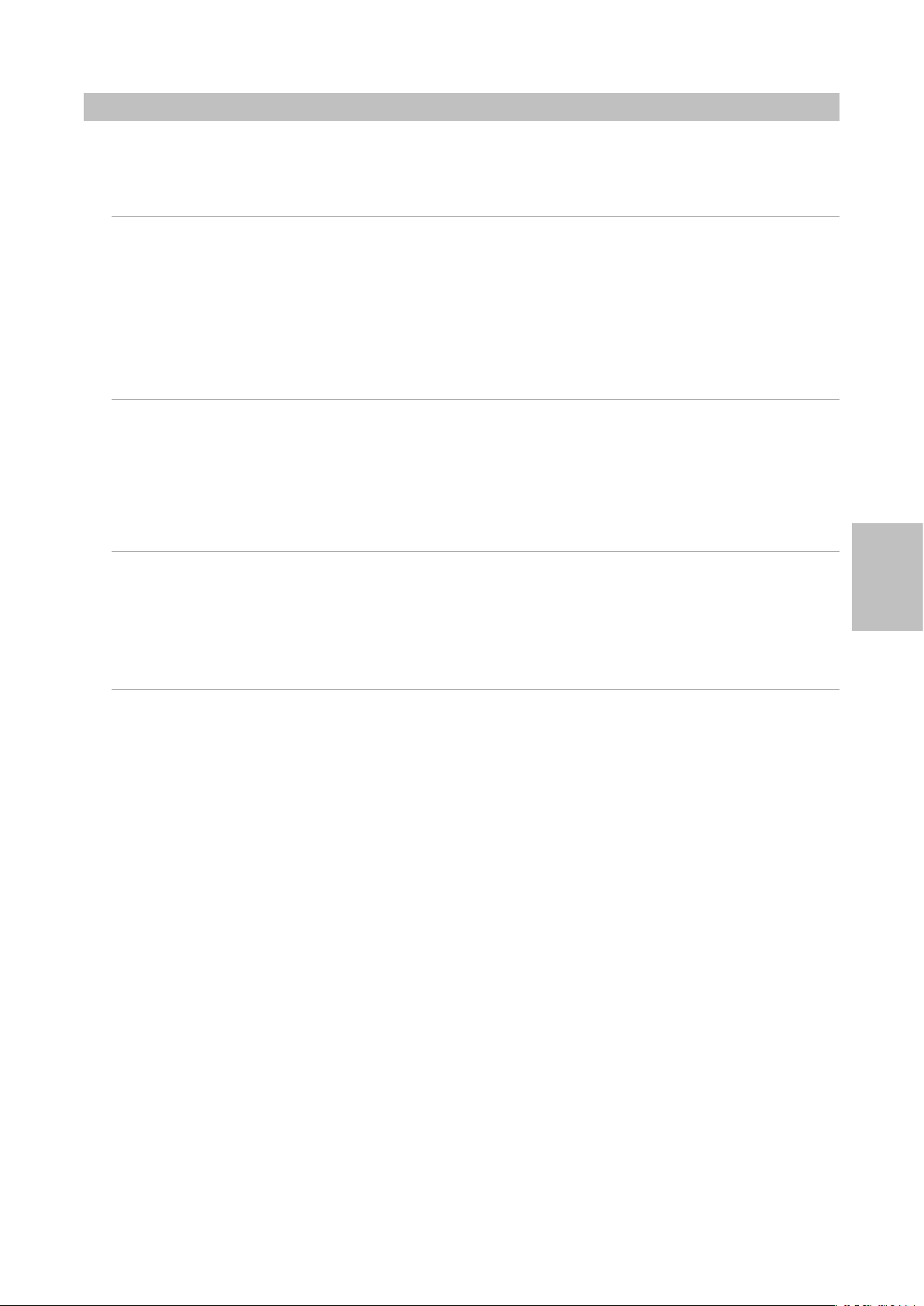
Italiano
Manuale dell’utente di M-Audio ProKeys 88sx
Introduzione
Congratulazioni per l’acquisto di M-Audio ProKeys 88sx, un versatile e completo pianoforte digitale dotato di funzioni di controllo MIDI. Prima di
utilizzare il prodotto, consigliamo di leggere attentamente il presente manuale per le istruzioni sulla corretta installazione, sul funzionamento e sulle
funzionalità avanzate.
Contenuto della confezione
Oltre al prodotto stesso, la confezione di ProKeys 88sx comprende i seguenti elementi:
< CD del software (driver e applicazioni)
< Cavo USB da 1,80 m
< Manuale dell’utente stampato
< Alimentatore (12V c.c.)
< Pedale Sustain
Nel caso qualsiasi parte risultasse mancante, rivolgersi al rivenditore presso il quale è stato acquistato il prodotto.
Panoramica di ProKeys 88sx
ProKeys 88sx è un pianoforte digitale ad 88 tasti, dotato di controller MIDI.
ProKeys 88sx vi offre sette timbriche di alta qualità e può essere utilizzato indipendentemente, con un paio di cuffie, oppure abbinato ad un sistema
di amplificazione esterna.
Potrete anche collegare un modulo sonoro MIDI esterno o un sintetizzatore/tastiera MIDI alle porte MIDI sul retro, o semplicemente utilizzare
l’interfaccia USB integrata per collegarlo al vostro computer. ProKeys 88sx vi permetterà di controllare e suonare con estrema facilità sia strumenti
virtuali che tradizionali moduli timbrici hardware, sia che stiate componendo, registrando o suonando dal vivo.
Informazioni sul manuale
ProKeys 88sx può operare come un piano digitale o come controller MIDI, se utilizzato insieme al vostro computer o modulo timbrico.
La Parte 1 di questo manuale si concentrerà sulle funzioni di ProKeys 88sx come piano digitale. Nella Parte 2 illustreremo invece le funzioni di
ProKeys 88sx come MIDI controller. Per finire, la Parte 3 analizza l’impiego di ProKeys 88sx come master controller per il vostro home studio MIDI.
Potreste decidere di utilizzare ProKeys 88sx esclusivamente come piano digitale. In questo caso non sarà necessario consultare le parti 2 e 3 del
manuale, a meno che non siate curiosi di conoscere le funzioni più avanzate dello strumento.
Terminologia
Prima di iniziare conviene spendere alcuni secondi per familiarizzare con alcuni dei termini che useremo all’interno di questo manuale.
< Performance Mode - La prima volta che accenderete il vostro ProKeys 88sx, lo strumento si troverà in modalità Performance (Performance
mode). In modalità Performance i tasti del vostro ProKeys 88sx vengono impiegati per generare note musicali.
< Edit Mode – La modalità Edit indica lo stato operativo dello strumento dopo che è stato premuto il pulsante Advanced Functions (Funzioni
avanzate), grazie al quale sarà possibile modificare i parametri. In Edit mode i tasti del vostro ProKeys 88sx vengono utilizzati per
l’immissione dei dati e la selezione delle varie funzioni. Vi consigliamo di consultare l’Appendice B per un diagramma che illustra queste
funzioni.
< Instrument – ProKeys 88sx offre 7 strumenti interni: Piano 1 e 2, Electric Piano 1 e 2, FM Electric Piano, Clav e Perc Organ. I diversi strumenti
vengono selezionati premendo uno dei 7 pulsanti di selezione strumento.
Italiano
85Introduzione
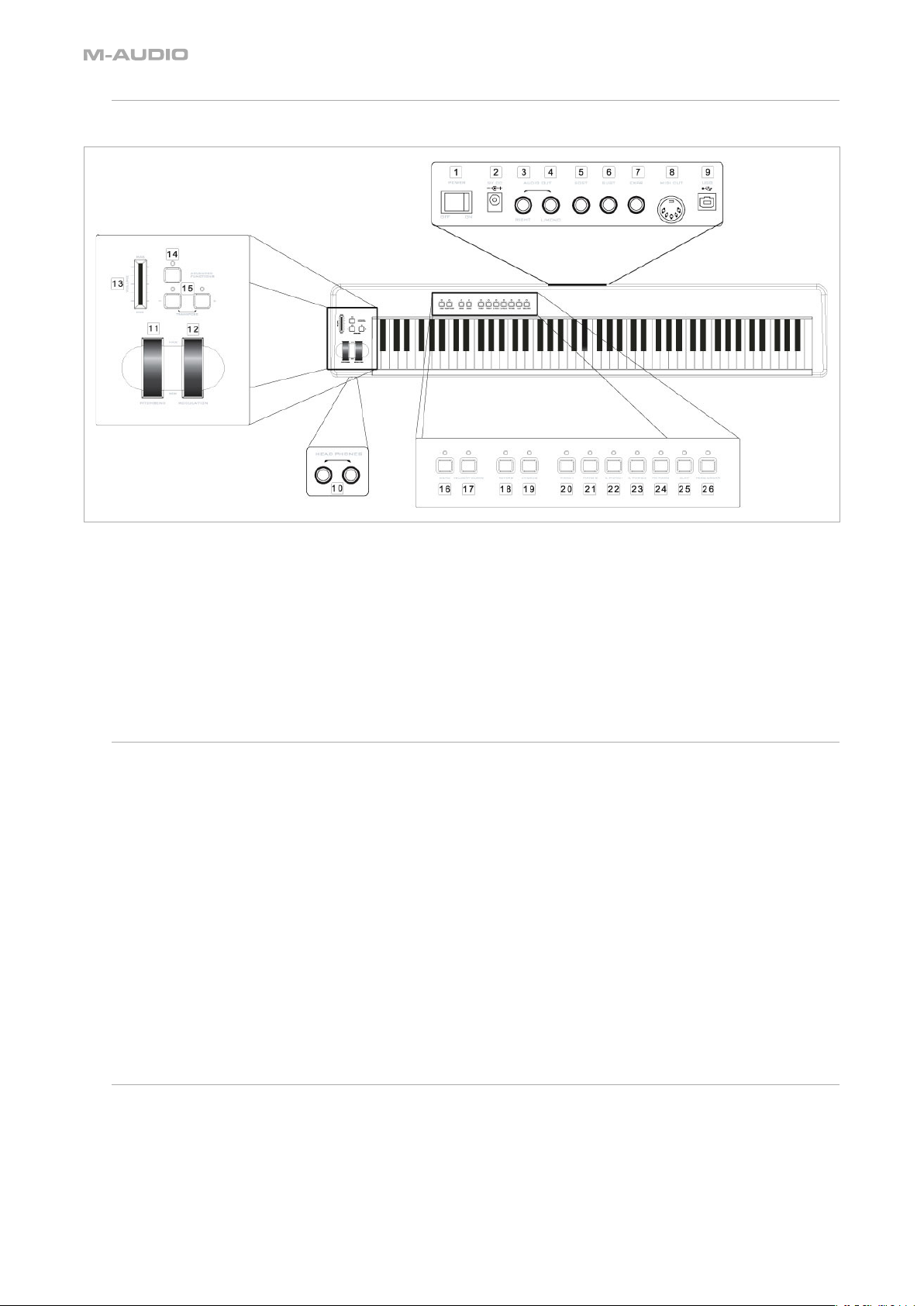
Diagramma controlli e connettori
I controlli ed i connettori sono identificati dal proprio nome. La seguente illustrazione identifica il nome e la posizione di ciascun controllo o
connettore sul vostro ProKeys 88sx.
1: Interruttore di alimentazione – Pagina 86.
2: Connessione di alimentazione – Pagina 86 .
3: Uscita Audio (canale destro) – Pagina 87.
4: Uscita Audio (canale sinistro o mono) – Pagina 87.
5: Ingresso pedale Sustain – Pagina 88 e 96.
6: Ingresso pedale Sostenuto – Pagina 88 e 96.
7: Ingresso pedale Espressione – Pagina 88 e 96.
8: Porta MIDI Out – Pagina 90 e 92.
9: Porta USB 1.1 – Pagina 90.
10: 2 Uscite cuffie – Pagina 86.
11: Ruota Pitch bend – Pagina 87 e 94.
12: Ruota Modulation – Pagina 88 e 94.
13: Slider Volume – Pagina 87 e 95.
14: Pulsante Advanced Functions – riferimenti all’interno
dell’intero manuale.
15: Pulsanti Transpose – Pagina 89 e 93.
16: Pulsante Demo – Pagina 87
17: Curva di Velocity – Pagina 88
18: Pulsante Reverb Effect – Pagina 88
19: Pulsante Chorus Effect – Pagina 88
20-26: Pulsanti Instrument – Pagina 87 e 93.
Tasti funzione in modalità Edit
Premendo il pulsante Advanced Functions il vostro ProKeys 88sx entra in modalità Edit (Edit Mode). In Edit mode, i tasti da C1 a C5 del ProKeys 88sx
vengono impiegati per l’immissione dati. Vi consigliamo di consultare anche l’Appendice B a pagina 102 per una spiegazione di come le funzioni
sono assegnate ai vari tasti. Le funzioni sono elencate qui sotto, insieme ai numeri di pagina di riferimento relativi a ciascuna funzione, in modo da
facilitarvi la ricerca alll’interno del manuale.
Tasti bianchi Pagina
C1 . . . . . . . . . . .Annulla . . . . . . . . . . . . . . . . . . . . 95
da D1 a E3 . . . . . . Seleziona | Patchbay . . . . . . . . . . 92
F3 . . . . . . . . . . .Default . . . . . . . . . . . . . . . . . . . . . 95
da G3 a B4 . . . . . . Immissione dati . . . . . . . . . . . . . 95
C5 . . . . . . . . . . .Invio . . . . . . . . . . . . . . . . . . . . . . . 95
Tasti neri
C#1 . . . . . . . . . . .Data = Ottava . . . . . . . . . . . . . . . 89, 93
D#1 . . . . . . . . . . .Data = Transposizione . . . . . . . . 89, 93
F#1 . . . . . . . . . . .Data = Program . . . . . . . . . . . . . 92
G#1 . . . . . . . . . . .Data = Bank LSB . . . . . . . . . . . . . 92
A#1 . . . . . . . . . . .Data = Bank MSB . . . . . . . . . . . . 92
C#2 . . . . . . . . . . .Data = Channel . . . . . . . . . . . . . . 92
D#2 . . . . . . . . . . . Data = Intonazione (Tuning) . . . . . 89
Tasti neri Pagina
F#2 . . . . . . .Panic . . . . . . . . . . . . . . . . . . . . . . . . . . 96
G#2 . . . . . . .MIDI Out da USB . . . . . . . . . . . . . . . . . 97
A#2 . . . . . . .Local Off . . . . . . . . . . . . . . . . . . . . . . . . 92
C#3 . . . . . . .Ottava + . . . . . . . . . . . . . . . . . . . . . . . . 89, 93
D#3 . . . . . . .Ottava - . . . . . . . . . . . . . . . . . . . . . . . . 89, 93
F#3 . . . . . . .Assegnazione Ruota . . . . . . . . . . . . . . 95
G#3 . . . . . . .Assegnazione Pedale Espressione . . . . 95
A#3 . . . . . . .Assegnazione Slider . . . . . . . . . . . . . . 95
C#4 . . . . . . .Trasposizione + . . . . . . . . . . . . . . . . . . 89, 93
D#4 . . . . . . .Trasposizione - . . . . . . . . . . . . . . . . . . 89, 93
F#4 . . . . . . .Program . . . . . . . . . . . . . . . . . . . . . . . . 92
G#4 . . . . . . .Bank LSB . . . . . . . . . . . . . . . . . . . . . . . 92
A#4 . . . . . . .Bank MSB . . . . . . . . . . . . . . . . . . . . . . . 92
Alimentazione del vostro ProKeys 88sx
ProKeys 88sx puè essere alimentato solo attraverso l’alimentatore fornito in dotazione, secondo le appropriate specifiche di alimentazione.
Nel caso doveste aver bisogno di un nuovo alimentatore, queste sono le specifiche corrette:
< 12V c.c. < Positivo centrale < 1000mA
86 Introduzione
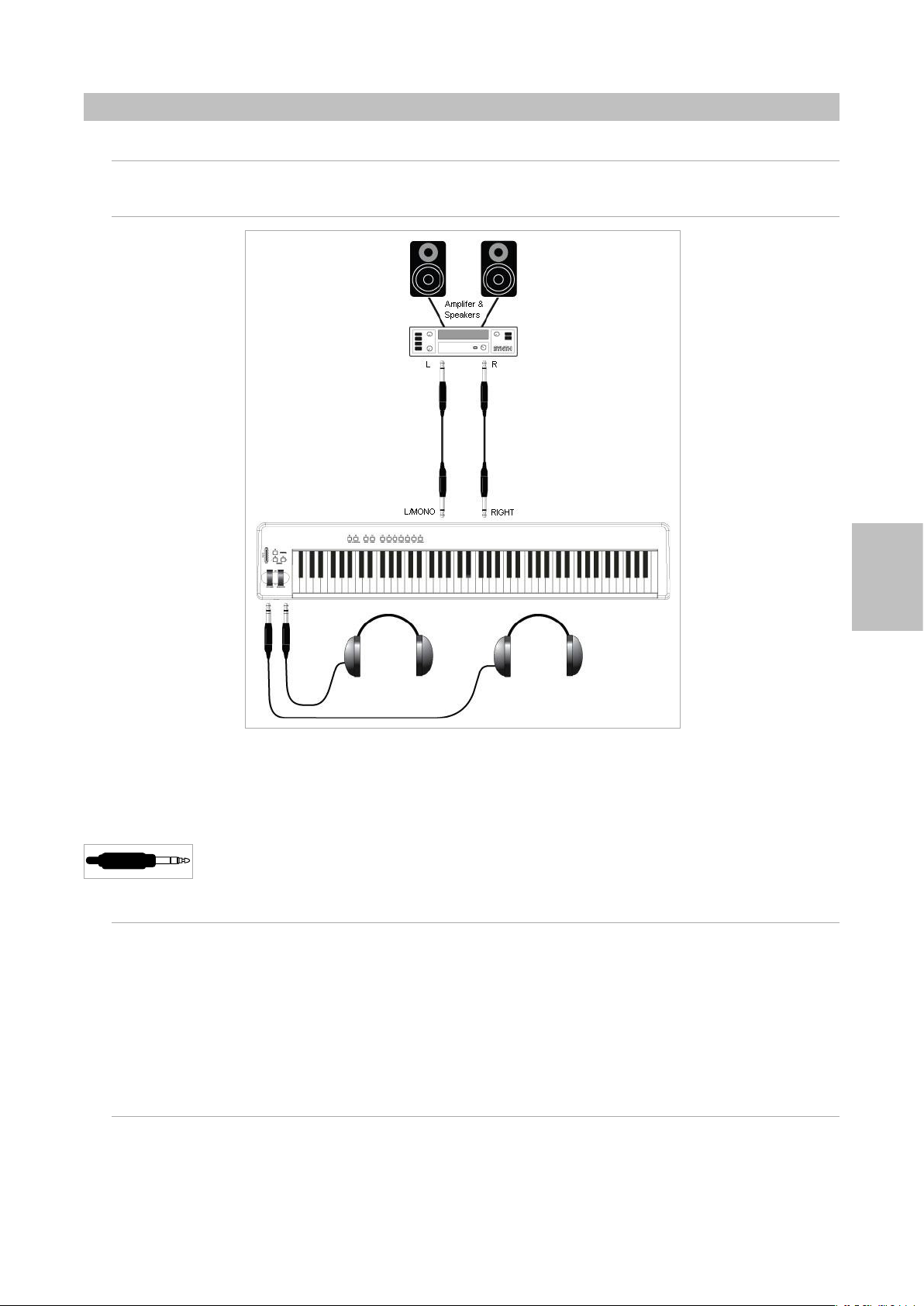
Manuale dell’utente di M-Audio ProKeys 88sx
Parte 1 – ProKeys 88sx come Piano Digitale
1.0 Introduzione
Nella Parte 1 approfondiremo le modalità di impiego del ProKeys 88sx come piano digitale.
1.1 Preparazione
ProKeys 88sx dovrebbe essere collegato ad un mixer o ad un amplificatore, a loro volta collegati ad una coppia di altoparlanti/speakers.
Le connessioni Audio Out del ProKeys 88sx accettano due jack standard da 6,35mm (1/4”). Questo tipo di cavi possono essere acquistati in
qualsiasi negozio di strumenti musicali o audio professionale.
Impiego Mono – Se un solo jack è collegato all’uscita sinistra potrete ascoltare un mix mono dell’uscita stereo del ProKeys 88sx.
Avete inoltre a disposizione 2 uscite cuffie, che trovate sulla parte frontale del ProKeys 88sx, sotto le ruote di Pitch Bend e
Modulation. Queste connessioni accettano cavi da 6,35mm (1/4”), compatibili con la maggior parte delle cuffie reperibili
in commercio.
1.2 Pulsanti Instrument
Ciascun pulsante Instrument richiama il suono ad esso associato. Gli strumenti disponibili sono:
< Piano 1 – Classical Grand Piano (Piano classico)
< Piano 2 – Bright Piano (Piano brillante)
< E. Piano 1 – Rhodes
< E. Piano 2 – Wurlitzer
< Clav – Clavinet
< FM Piano – DX7
< Percussive Organ – B3
TM
TM
TM
TM
TM
Italiano
1.3 Pulsante Demo
Il pulsante Demo vi permette di ascoltare ciò di cui è veramente capace ProKeys 88sx. Quando premerete il pulsante Demo, i LED situati sopra a
ciascun pulsante Instrument cominceranno a lampeggiare. Se successivamente premerete un pulsante Instrument potrete ascoltare una demo
dello strumento selezionato. Per uscire dalla modalità Demo basterà premere di nuovo il pulsante Demo. Il LED corrispondente al pulsante Demo
verrà disattivato e tornerete in modalità Performance.
Parte 1 – ProKeys 88sx come Piano Digitale
87
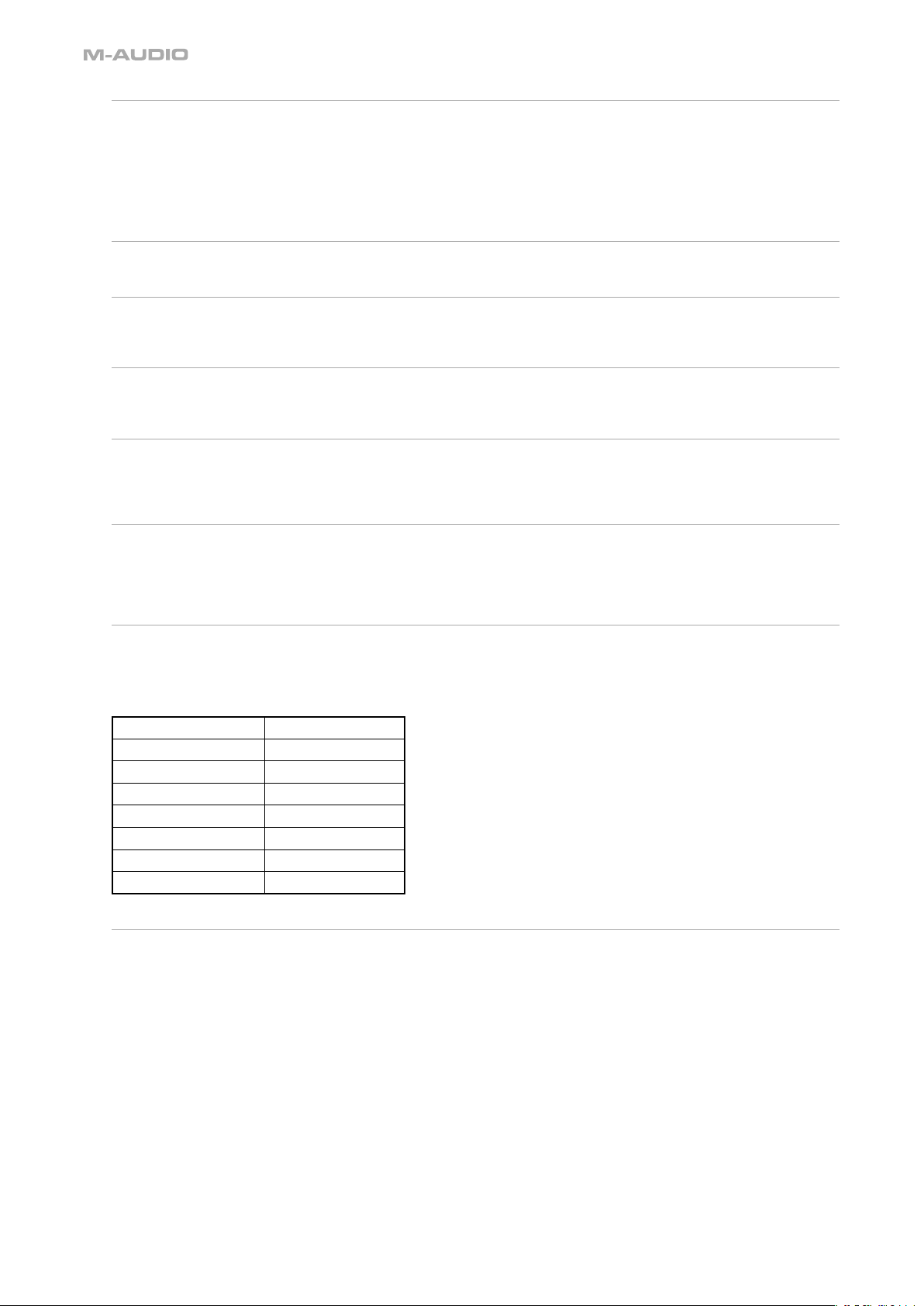
1.4 Pulsante Velocity Curve
ProKeys 88sx offre quattro differenti curve di Velocity. Le curve di Velocity determinano la risposta della tastiera alla vostra pressione sui tasti
dello strumento. Vi consigliamo di effettuare alcune prove, in modo da determinare quale delle curve disponibili si adatta meglio al vostro stile di
esecuzione. Per scorrere attraverso le varie curve, premete il pulsante Velocity Curve.
Una delle quattro curve offre un valore fisso di Velocity pari a 100, indipendentemente dalla pressione con cui premete i tasti dello strumento.
Quando questa curva è selezionata, di fatto la Velocity Curve risulta impostata sul valore OFF. Il LED sopra il pulsante Velocity Curve si disattiverà di
conseguenza.
1.5 Slider Volume
Lo slider Volume controlla il livello di uscita del vostro ProKeys 88sx.
1.6 Pedale Sustain
Se collegate un pedale “foot switch” all’ingresso Sustain Pedal, sarete in grado di controllare il decadimento del suono esattamente come con un
pedale di sustain su un pianoforte tradizionale. Il pedale di sustain agisce su tutte le note suonate mentre il pedale viene mantenuto premuto.
1.7 Pedale Sostenuto
Se collegate un pedale “foot switch” all’ingresso Sostenuto Pedal, il pedale funzionerà allo stesso modo di quello di un pianoforte tradizionale. Il
pedale sostenuto agisce soltanto sulle note mantenute premute nel momento in cui il pedale viene rilasciato.
1.8 Pedale d’Espressione
Un pedale a controllo continuo può essere collegato all’ingresso Expression Pedal. Questo tipo di pedale permette di controllare il livello di volume
in uscita dal ProKeys 88sx. Impiegando un pedale per controllare il volume dello strumento vi permetterà di mantenere sempre entrambe le mani
sulla tastiera.
1.9 Ruota Pitch Bend
La ruota Pitch Bend viene utilizzata per modificare l’intonazione delle note suonate sulla tastiera, sia verso l’alto che verso il basso. La ruota Pitch
Bend alzerà o abbasserà l’intonazione dello strumento secondo un range di due semi-toni. Ad esempio, se suonate un Do (C) e spostate la ruota
Pitch Bend completamente in avanti, la nota risultante sarà un Re (D). Se invece muovete la ruota nella direzione opposta, la nota risultante sarà
un Si bemolle (Bb).
1.10 Ruota Modulation
Ad alcuni degli strumenti disponibili sono stati associati effetti di Tremolo e Vibrato. La ruota di Modulazione ne controllerà l’applicazione. Ad
esempio, se la ruota si trova sulla sua posizione minima l’effetto Tremolo/Vibrato non sarà attivo. Se invece muoverete la ruota di modulazione
verso l’alto l’effetto Tremolo/Vibrato diventerà sempre più evidente.
La seguente tabella riporta i controlli assegnati alla ruota di Modulazione per ciascuno dei sette strumenti:
Strumento Effetto
Piano 1 Nessuno
Piano 2 Nessuno
E. Piano 1 Tremolo
E. Piano 2 Tremolo
Clav Nessuno
FM Piano (Piano MK II) Tremolo
Perc. Organ Vibrato
1.11 Effetti Digitali
Esistono due pulsanti dedicati agli effetti digitali – Reverb e Chorus. Reverb permette di controllare l’ambiente dell’esecuzione, come se stessimo
suonando lo strumento in una grande sala o all’interno di una chiesa. Reverb può essere impiegato per conferire calore al suono del vostro
strumento.
Chorus è un effetto che rende il suono come se fosse composto da due copie identiche sovrapposte dello stesso strumento, con leggere differenze
di intonazione tra loro. Può essere impiegato per rendere più corposo il suono del vostro strumento. In alcuni casi il Chorus permette di modicare
completamente il suono originale, rendendolo quasi un differente strumento. Ad esempio, applicando grandi quantità di Chorus a Piano 1 o Piano
2 conferirà al suono di piano un tipico carattere “honky-tonk”.
Ciascuno degli effetti digitali dispone di quattro livelli di applicazione (depth) – Reverb (off, small, medium e large) e Chorus (off, narrow, medium e
wide). Premendo ripetutamente i pulsanti Reverb o Chorus vi permetterà di selezionare il grado di applicazione relativo all’effetto corrispondente. I
valori di Depth aumentano secondo un ordine ascendente.
Quando l’effetto si trova su “off”, il LED situato in corrispondenza dell’effetto non sarà attivo. Premendo il pulsanto dell’effetto ci permetterà di
attivarlo, al suo grado minimo di applicazione. Premendo di nuovo il pulsante aumenterà il grado di apllicazione da “small” (Reverb) o “narrow”
(Chorus) a “medium”; premendolo ancora ne aumenterà ulteriormente il valore. Il LED rimarrà attivo. Infine, premendo il pulsante una terza volta
riporterà l’effetto di nuovo su “off” ed il LED si disattiverà di conseguenza.
88 Parte 1 – ProKeys 88sx come Piano Digitale
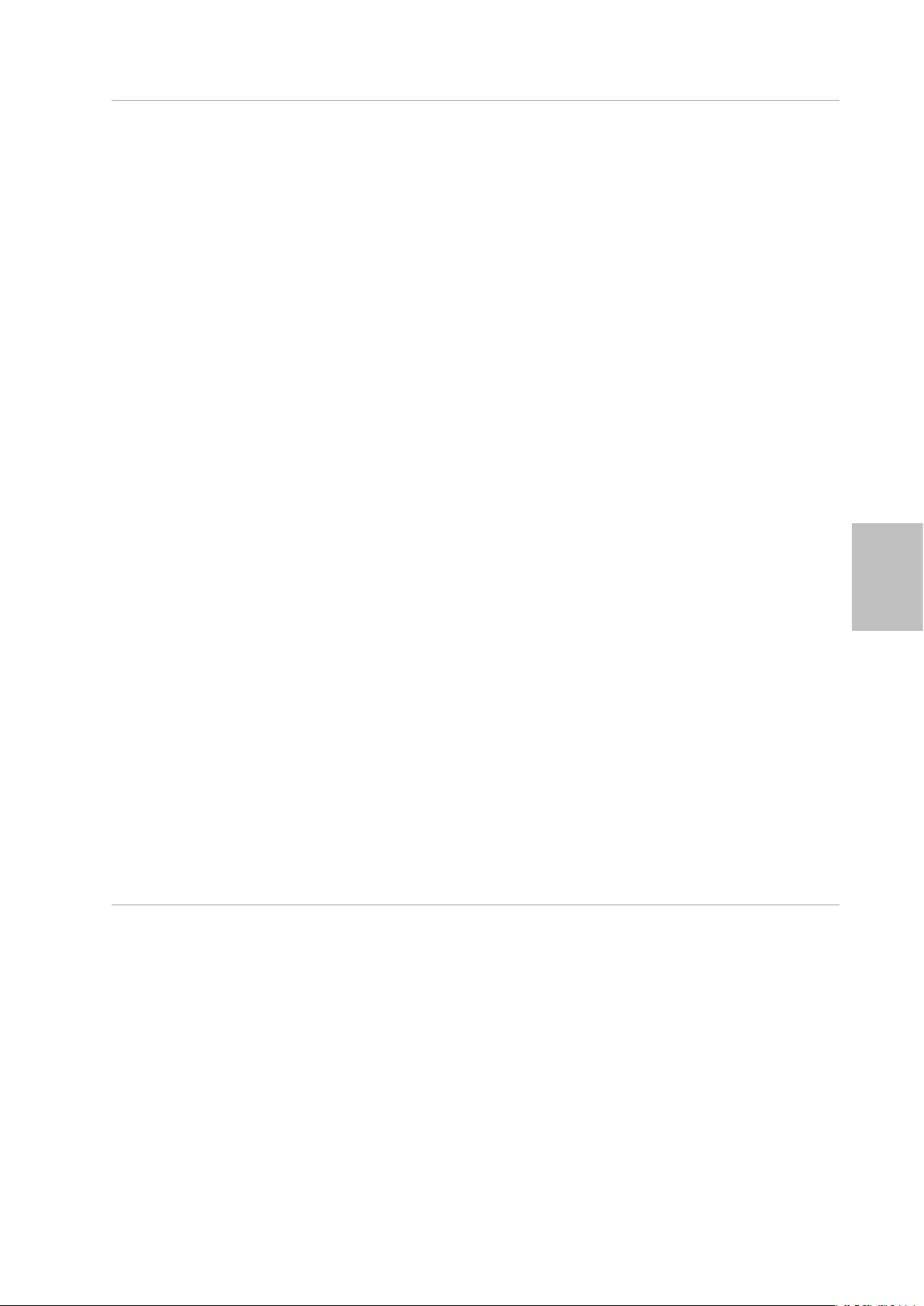
Manuale dell’utente di M-Audio ProKeys 88sx
1.12 Pulsanti Transpose
I pulsanti Transpose possono essere utilizzati per cambiare l’intonazione dello strumento. Alcuni musicisti preferiscono infatti suonare in tonalità
specifiche, come Do (C) o Fa (F), per esempio. Transpose ci permette di cambiare l’intonazione dello strumento in modo da continuare a suonare
nella tonalità in cui ci sentiamo più a nostro agio. È possibile effettuare una trasposizione verso l’alto o verso il basso di un massimo di 12 semitoni.
Ciò significa che se premerete i pulsanti Transpose + o – per 12 volte, le note suoneranno esattamente un’ottava sopra o sotto rispetto all’ottava
originale.
Ciascuno dei due pulsanti Transpose dispone di un proprio LED. Quando non è stata applicata nessuna trasposizione entrambi i LED rimarranno
spenti. Se invece regoliamo la trasposizione su valori negativi, il LED sopra il pulsante Transpose - si accenderà, mentre quello sopra il pulsante
Transpose + rimarrà spento. Se al contrario regoliamo la trasposizione su un valore positivo, si accenderà il LED +.
Premendo contemporaneamente entrambi i pulsanti Transpose riporterà la trasposizione a zero, ed entrambi i LED si spegneranno di
conseguenza.
1.12.1 Ottava
È inoltre possibile regolare i pulsanti Transpose in modo che modifichino l’intonazione di un’intera ottava “al volo”. Ciò si ottiene nel modo
seguente:
< Premete il pulsante Advanced Functions.
< Premete il tasto C#1.
È possibile cambiare l’intonazione della tastiera di un’ottava verso il basso o due verso l’alto. Premendo contemporaneamente entrambi i pulsanti
Transpose riporterà la trasposizione di ottava a zero ed entrambi i LED si spegneranno di conseguenza.
Per far sì che i pulsanti Transpose tornino a controllare la normale funzione Transpose:
< Premete il pulsante Advanced Functions.
< Premete il D#1.
Se volete semplicemente effettuare una rapida impostazione di ottava senza modificare l’assegnazione dei pulsanti Transpose, potrete usare la
funzione Octave + e Octave – in modalità Edit.
< Premete il pulsante Advanced Functions.
< Premere il pulsante C#3 per abbassare l’intonazione, o D#3 per aumentarla.
1.12.2 Master Tuning (intonazione generale)
I pulsanti Transpose possono inoltre essere assegnati al controllo dell’intonazione generale. Per impostarli:
< Premete il pulsante Advanced Functions.
< Premete il tasto D#2.
Potrete adesso utilizzare i pulsanti Transpose + e - per modificare l’intonazione generale della tastiera fino a 100 “centesimi” (100 centesimi = 1
semitono) in una delle due direzioni. Premendo contemporaneamente entrambi i pulsanti Transpose riporterà l’intonazione a zero.
Per far sì che i pulsanti Transpose tornino al valore di default:
< Premete il pulsante Advanced Functions.
< Premete il tasto D#1.
Nota: Anche se avete assegnato i pulsanti Transpose ad una funzione diversa da Transpose, sarà sempre possibile trasporre la vostra ProKeys 88sx
utilizzando i tasti funzione Transpose + e Transpose – in modalità Edit:
< Premete il pulsante Advanced Functions.
< Premete il tasto C#4 per abbassare l’intonazione, o D#4 per aumentarla.
1.13 Resettare la tastiera
All’accensione la tastiera si troverà come default in modalità Performance, con tutti gli effetti impostati su off ed i valori di intonazione, Transpose e
Octave su zero. Qualsiasi modifica alle funzioni descritte nella Parte 1 di questo manuale non verrà mantenuta in memoria dopo lo spegnimento
dello strumento, per cui la tastiera si resetterà automaticamente ai propri valori predefiniti ogni volta che viene accesa.
Italiano
Parte 1 – ProKeys 88sx come Piano Digitale
89
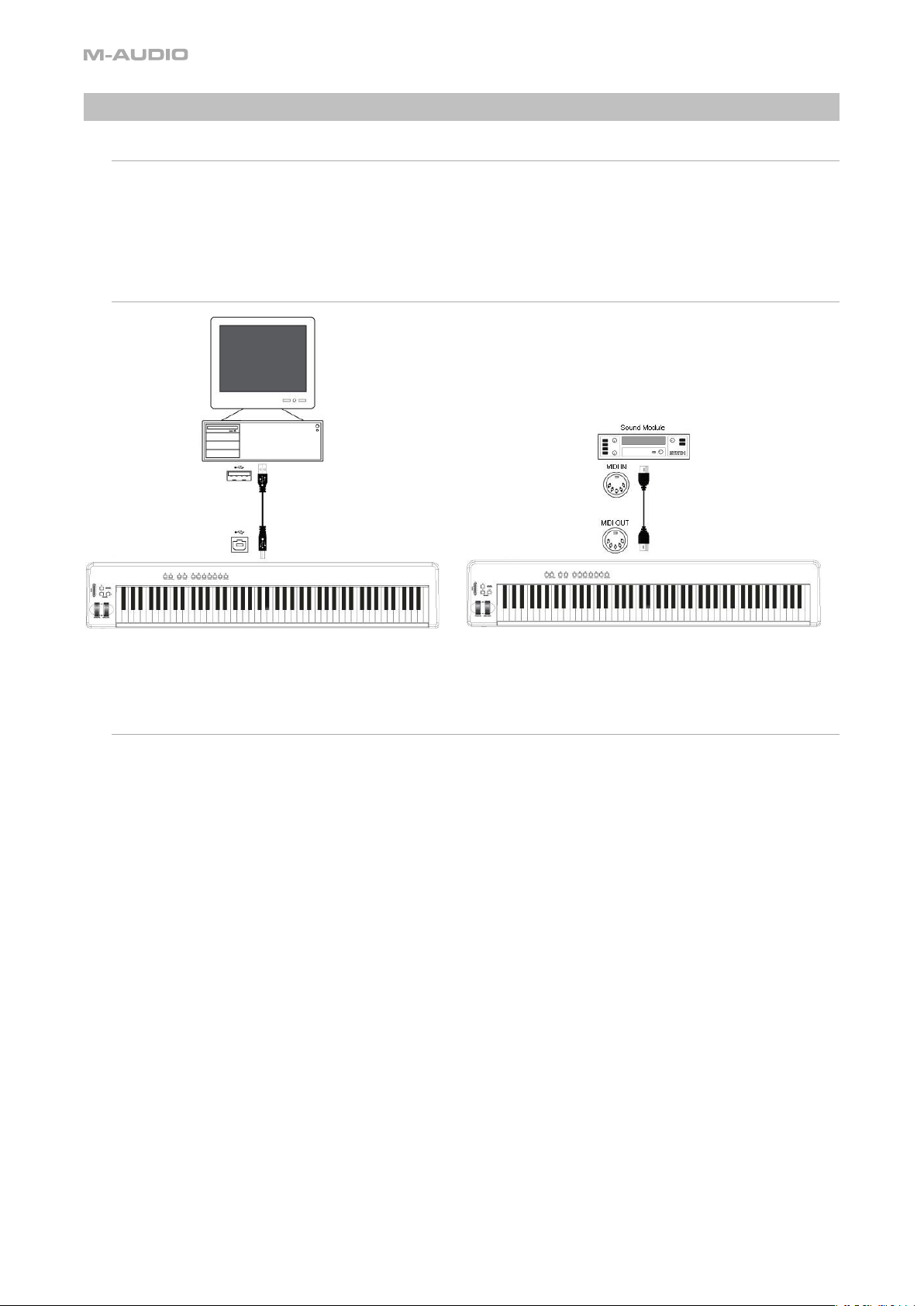
Parte 2: ProKeys 88sx come Controller MIDI
2.0 Introduzione
Le funzioni MIDI via USB di ProKeys 88sx lo rendono un controller estremamente utile per l’impiego con strumenti virtuali e sintetizzatori software.
La Parte 2 di questo manuale approfondirà l’utilizzo di ProKeys 88sx sia come controller MIDI via USB abbinato ad applicazioni MIDI su computer,
sia come controller MIDI per moduli sonori.
La programmazione dei vari parametri MIDI che offre ProKeys 88sx è resa possibile attraverso la modalità Edit. Per entrare in modalità Edit premere
il pulsante Advanced Functions. Vi consigliamo di far riferimento all’illustrazione che appare nell’Appendice B per una completa analisi dei tasti
funzione in modalità Edit.
2.1 Impostazioni
Se pensate di utilizzare il vostro ProKeys 88sx solo per controllare un modulo sonoro o un sintetizzatore attraverso la porta MIDI out, non è
necessario leggere le seguenti tre sezioni; potete passare direttamente alla sezione 2.4. Se invece pensate di collegare il vostro ProKeys 88sx ad
un computer, assicuratevi prima di tutto di leggere le sezioni 2.2 e 2.3.
2.2 Requisiti minimi di sistema
Se si utilizza la tastiera ProKeys 88sx con un computer, sono necessari i seguenti requisiti minimi di sistema:
Windows XP
< Pentium II 350MHz
< 128MB RAM
< Scheda madre con porta USB 1.1
Mac OS X 10.2.8 o superiore
< G3 450MHz
< 128 MB RAM
< Scheda madre con porta USB 1.1
Questi sono i requisiti che il vostro computer deve possedere per funzionare correttamente con la tastiera. In ogni caso vi consigliamo di verificare
anche i requisiti minimi di sistema relativi ai software che intendete utilizzare.
90 Parte 2: ProKeys 88sx come Controller MIDI
